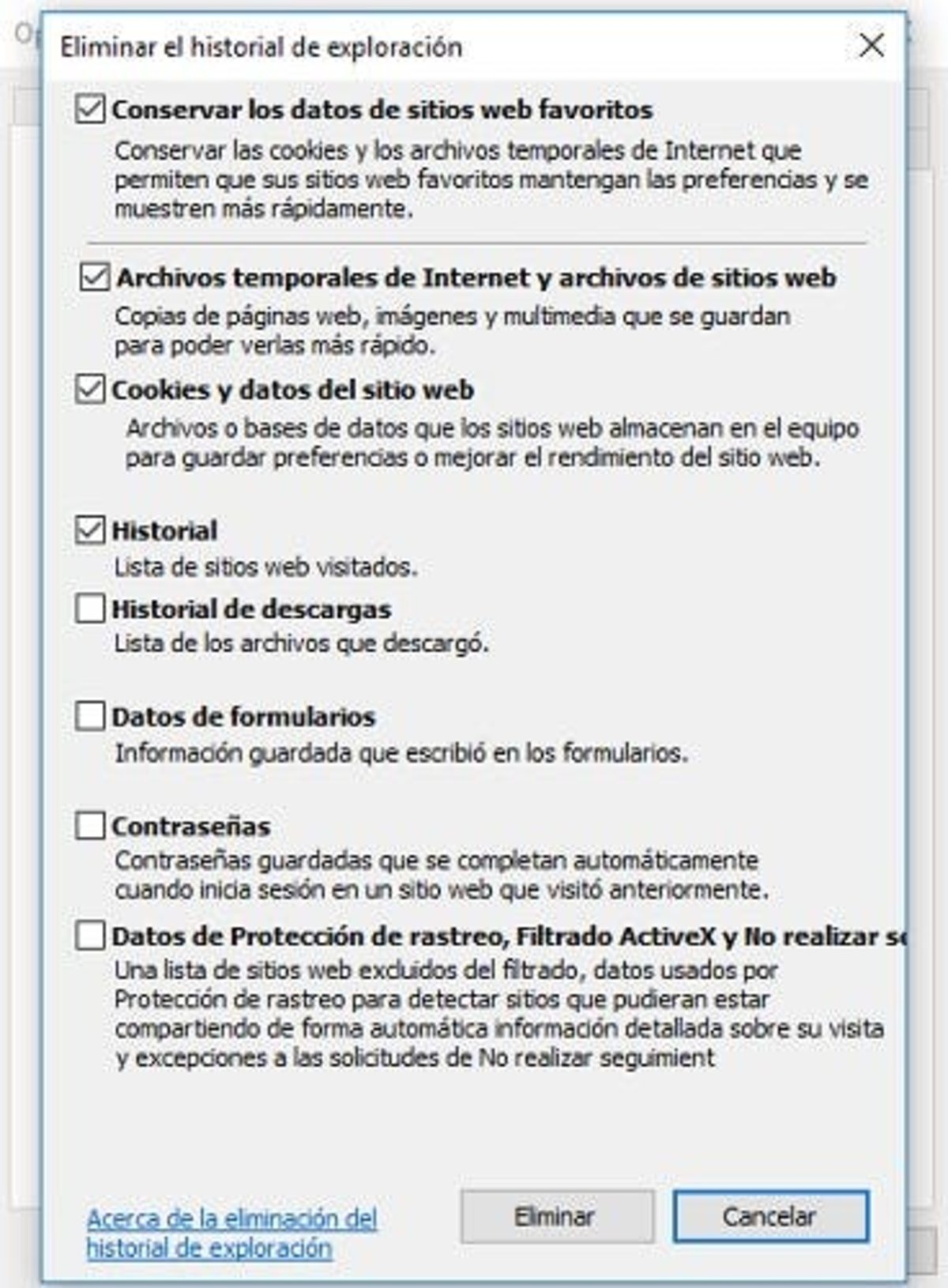Elimina los datos de navegación de los navegadores más populares

Es muy común ver como en el día a día hacemos uso de diferentes navegadores, debido a que no todas las páginas son compatibles con los mismos navegadores y a que no todas las páginas se muestran de la misma forma, de hecho, hay casos para los que cierto navegador no es compatible con cierta página, teniendo que optar por abrir la misma URL con una aplicación diferente.
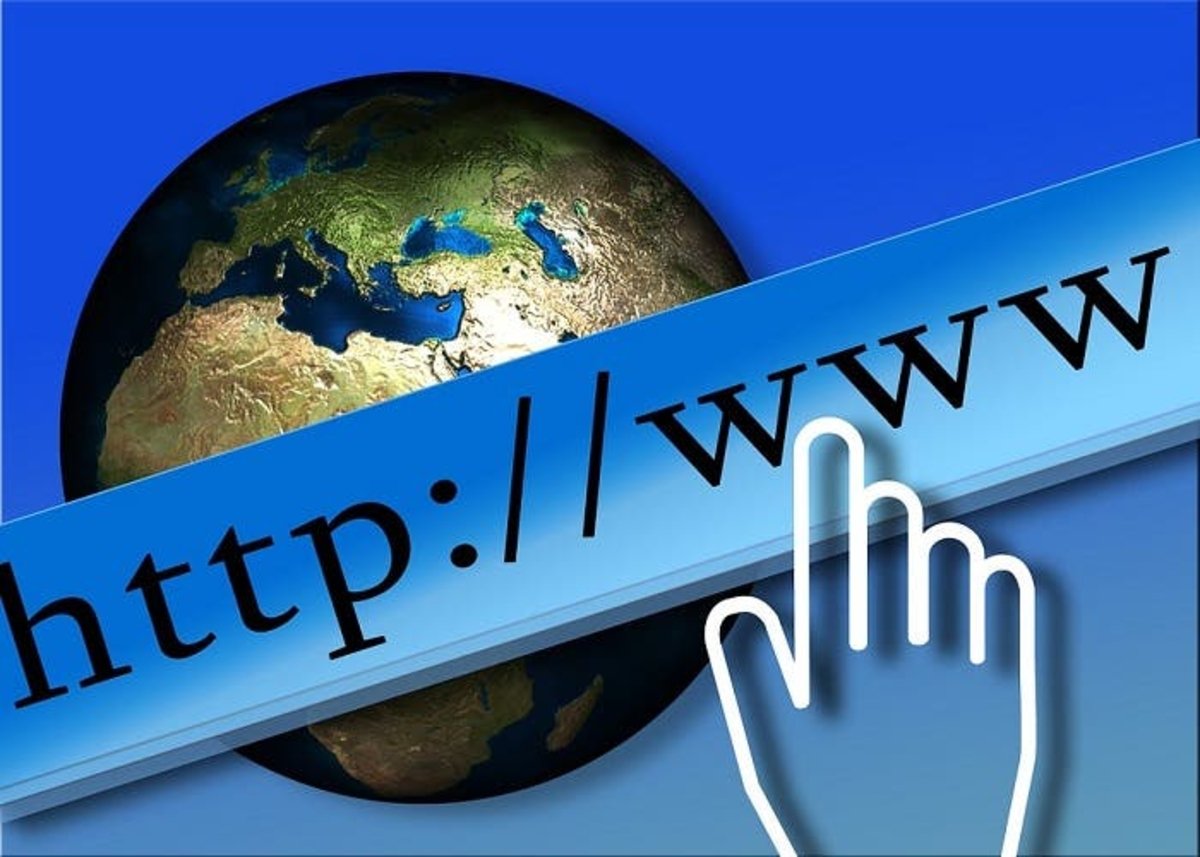
Cada navegador es un software desarrollado por una empresa independiente, por lo que sus menús, ajustes, opciones, funcionalidades, etc., son propios y el lugar donde podemos realizar una acción en un navegador es diferente según cual de ellos estemos usando.
De esta forma, hoy queremos enseñarte la forma de eliminar los datos de navegación de los cuatro navegadores más populares a día de hoy.
Google Chrome
Para borrar los datos de navegación de Google Chrome, deberemos:
- Pulsar
Control + H - Pulsar en Borrar datos de navegación
- Seleccionar las opciones que nos interesa y pulsar en Borrar datos de navegación
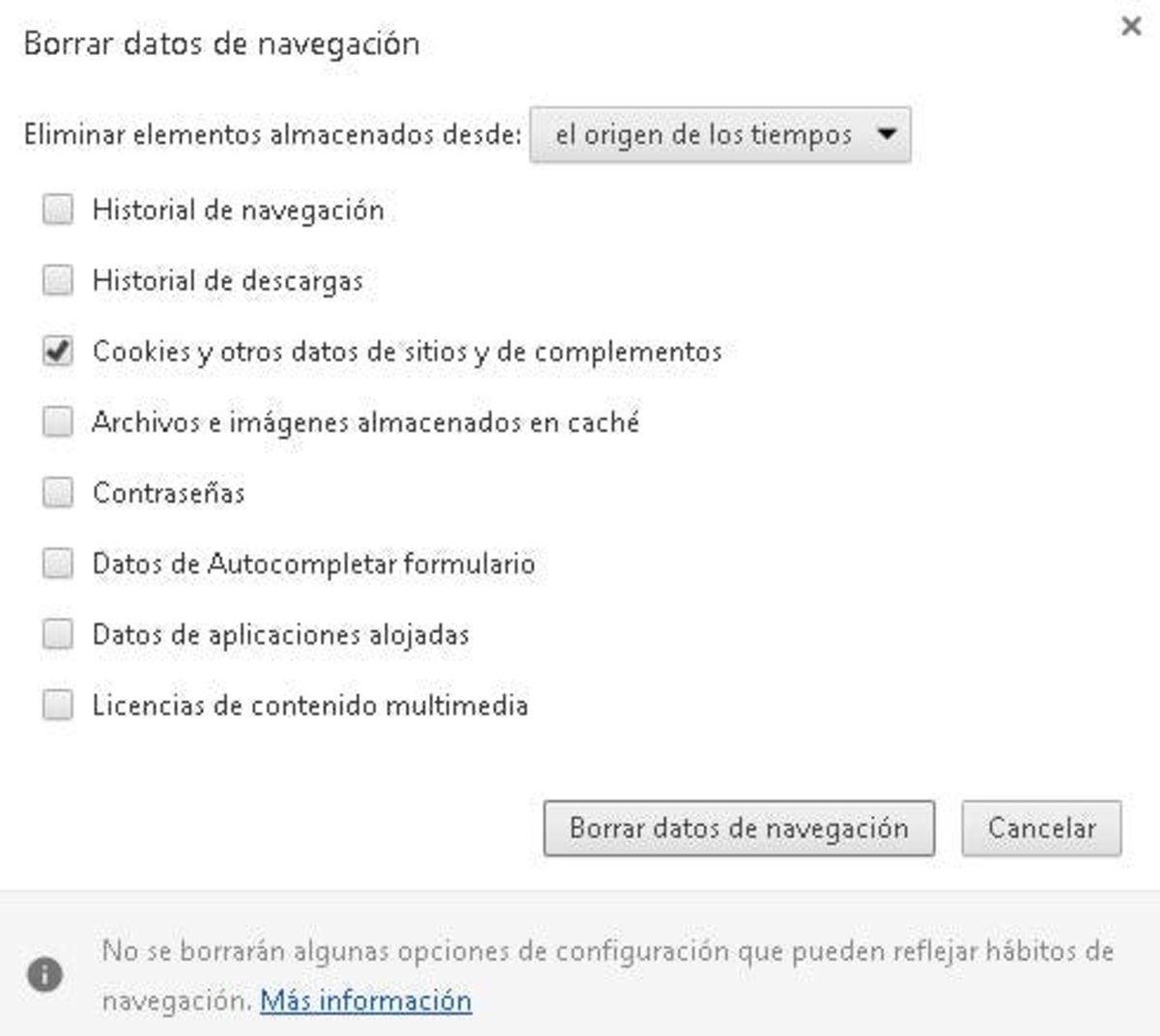
Mozilla Firefox
Para borrar los datos de navegación de Mozilla Firefox, deberemos:
- Pulsar
Control + Mayus + Supr- O bien pulsar en el icono de Menú -Son 3 barras horizontales-
- Seguidamente pulsar en Historial
- Y pulsar en Limpiar el historial reciente
- Seleccionar el rango de tiempo y las opciones a limpiar y pulsar en Limpiar ahora
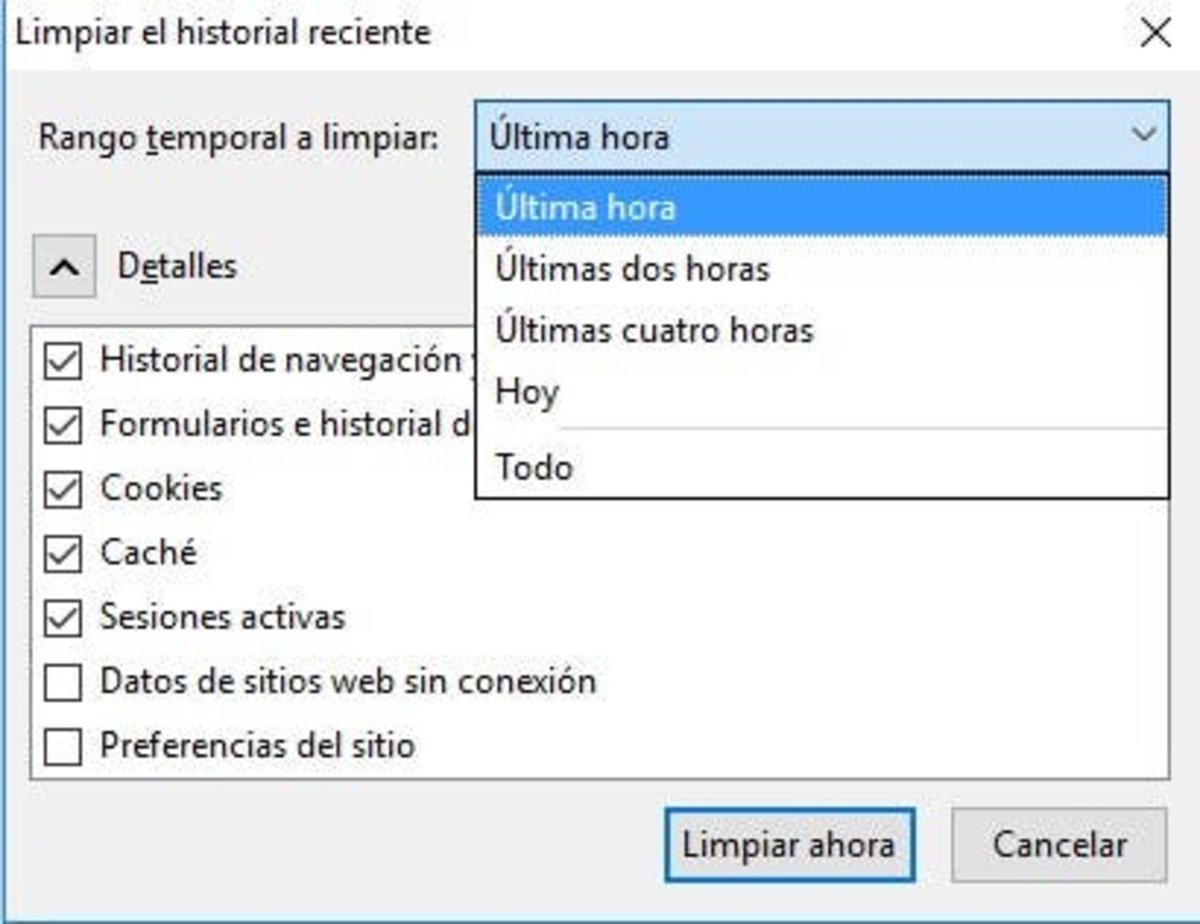
Microsoft Edge
Para borrar los datos de navegación de Microsoft Edge, deberemos:
- Pulsar en el icono de menú -Son 3 barras horizontales-
- Pulsar en el icono de historial -Es el icono en forma de reloj, el tercero de la lista-
- Pulsar en Borrar todo el historial
- Seleccionar las opciones que nos interesa y pulsar en Borrar
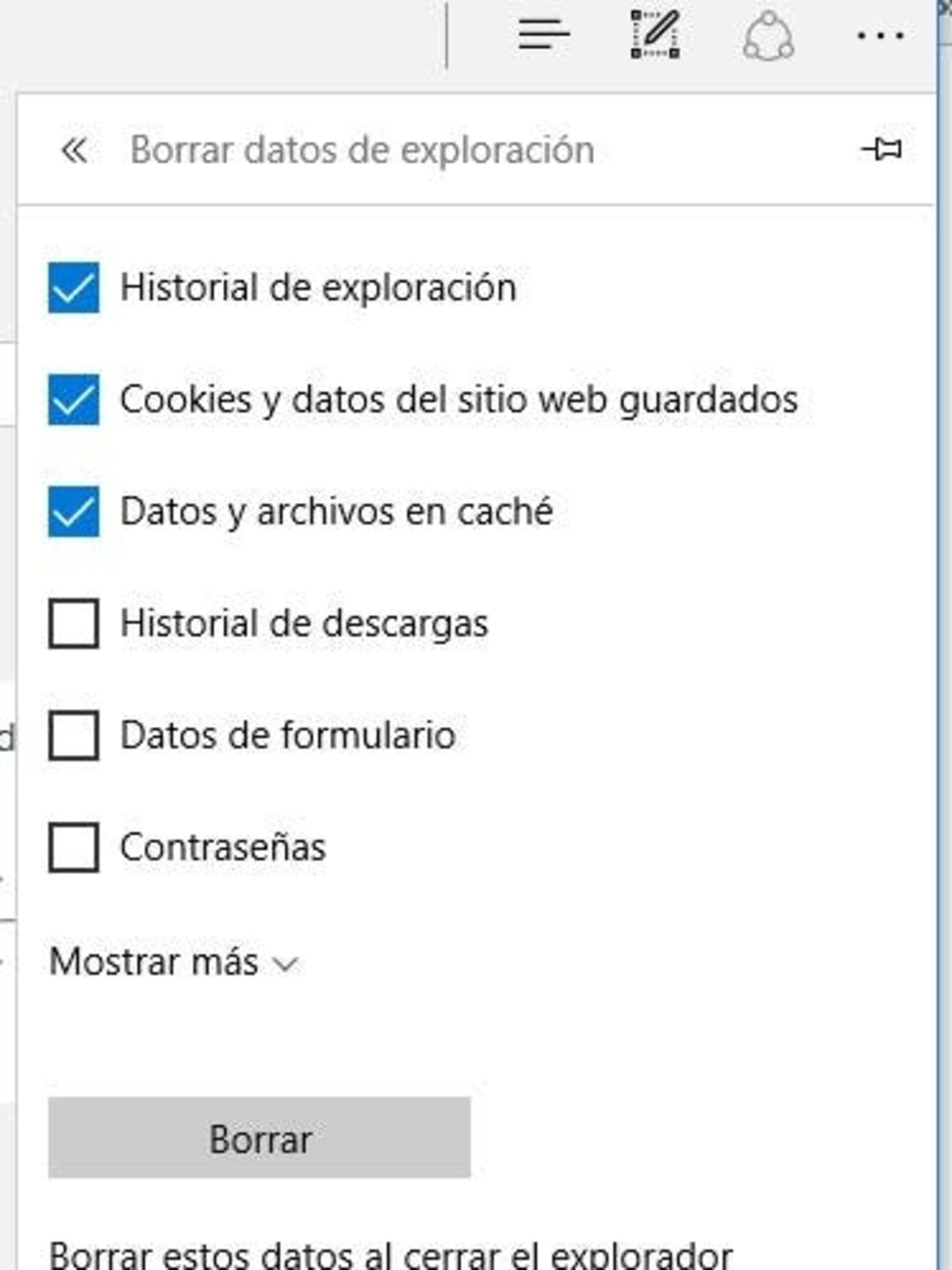
Microsoft Internet Explorer
Para borrar los datos de navegación de Internet Explorer, deberemos:
- Pulsar en el icono de menú -Es como una rueda dentada-
- Pulsar en Opciones de Internet
- Pulsar en el botón Eliminar... dentro del apartado Historial de exploración
- Seleccionar las opciones que nos interesa y pulsar en Eliminar